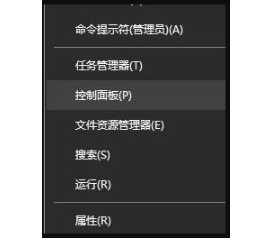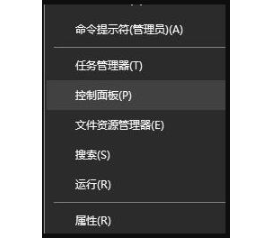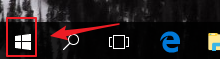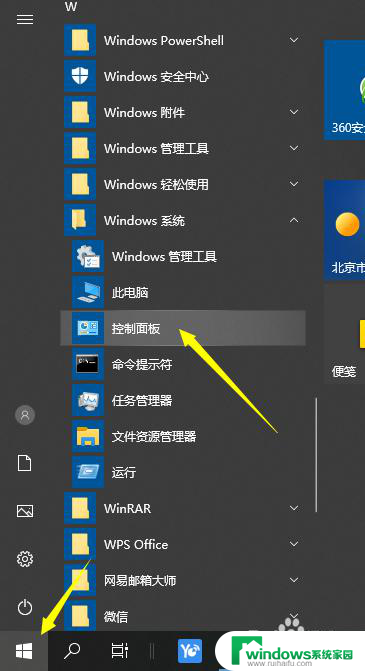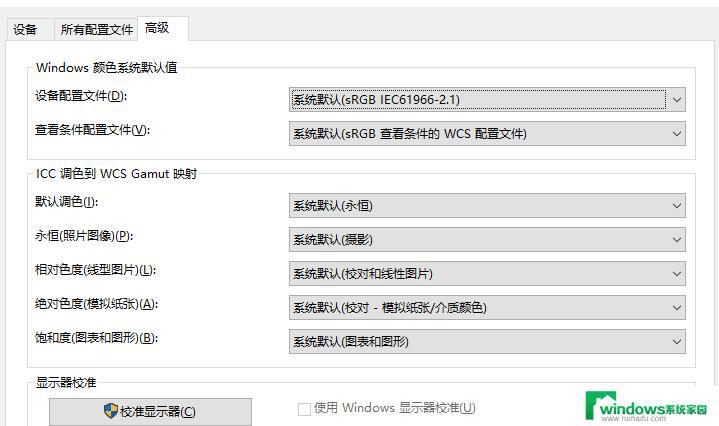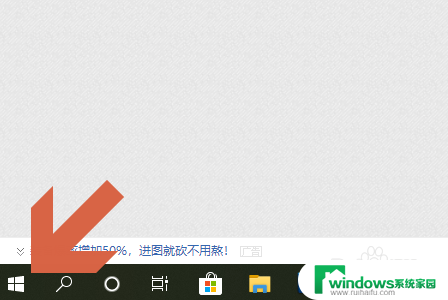windows10颜色管理怎么设置 win10电脑屏幕颜色如何调节亮度
Windows10是目前最新的操作系统版本,它具备了许多强大的功能和个性化设置选项,其中包括颜色管理和屏幕亮度调节,在Windows10中,我们可以轻松地设置和调节电脑屏幕的颜色和亮度,以满足我们个人的需求和喜好。无论是为了更好地适应不同环境,还是为了提高使用体验,Windows10提供了简便的设置界面和多种选项,让我们能够轻松地掌控屏幕的色彩和亮度。接下来我们将探讨如何在Windows10中进行颜色管理和屏幕亮度调节,让我们的电脑屏幕展现出我们想要的最佳效果。
具体步骤:
1.在开始菜单上单击右键选择控制面板并打开(有些系统选择的是设置)。
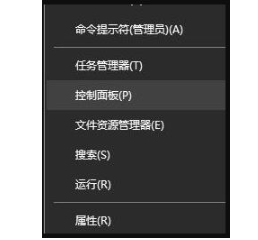
2.在打开的控制面板中找到颜色管理的选项并点击。
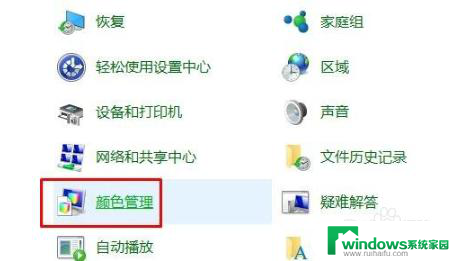
3.在弹出的界面中选择“高级”选项卡下的校准显示器,按提示点击下一步。
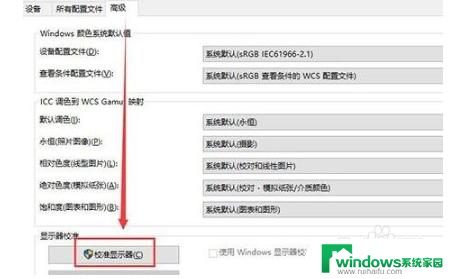
4.依次设置“伽玛”、“亮度和对比度”、“颜色平衡”、等,每一个版块都按照提示的要求去设置。最后点击确认完成。
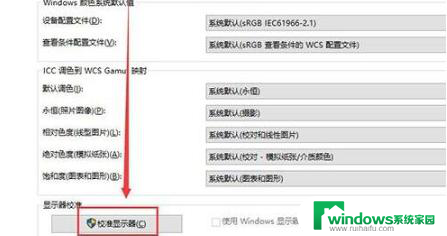
5.当完成所有设置后回到桌面就可以很明显的看到经过设置的颜色比之前要舒服很多。

以上就是如何设置Windows 10的颜色管理,如果您遇到这个问题,您可以按照以上步骤来解决,希望这些方法对大家有所帮助。